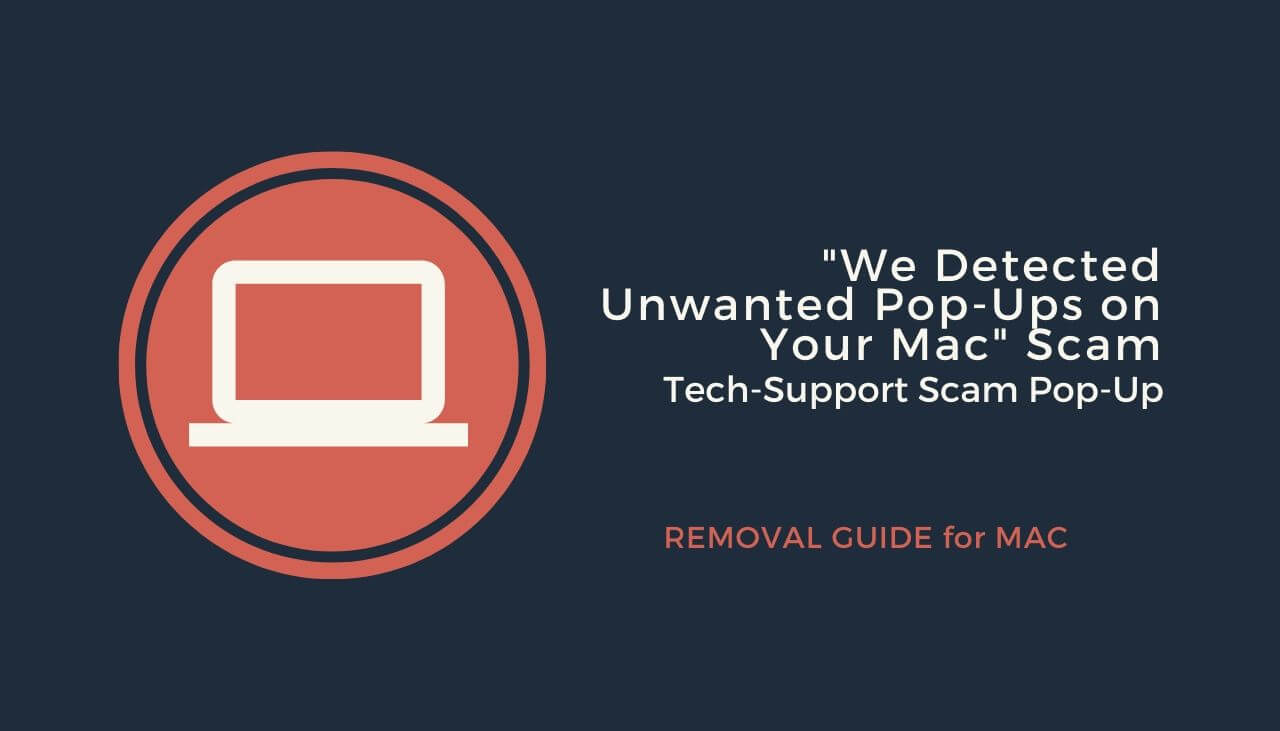¿Estás tratando de averiguar cuál es el “Hemos detectado ventanas emergentes no deseadas en su Mac” las ventanas emergentes significan?
“Estimado Apple Mac OS X cliente. Hemos detectado ventanas emergentes no deseadas en su Mac.” Estafa
Tal vez pronto comenzó a ver estas ventanas emergentes molestas en su navegador Safari durante sus sesiones de navegación regulares. Ten en cuenta que son una indicación de una estafa de soporte técnico.
El mensaje de estafa toda lee el siguiente:
Estimado Apple Mac OS X cliente. Hemos detectado ventanas emergentes no deseadas en su Mac. Llame a soporte de Apple : ****2494 (Toll Free) Su identificación de la ayuda de Apple es: **** Muy recomendable llamada de teléfono.
Estas ventanas emergentes pertenecen a una nueva ola de soporte técnico estafas actualmente contra los usuarios de Mac. Hay un montón de ejemplos de tales intentos de estafa, y todos ellos tienen algo en común. Ya sea que promueven una serie supuestamente número gratuito al que puede llamar, o empujan un programa específico rogue.

Resumen de amenazas
| Nombre | "Hemos detectado ventanas emergentes no deseadas en su Mac" |
| Escribe | PUP Aplicación / Rogue |
| Descripción breve | Un mensaje de estafa alegando que “Se han detectado ventanas emergentes no deseadas” en su Mac. |
| Los síntomas | Una persistente emergente que dice ““Estimado Apple Mac OS X cliente. Hemos detectado ventanas emergentes no deseadas en su Mac.”.” |
| Método de distribución | Freeware Instaladores, Sitios sospechosos |
| Herramienta de detección |
Ver si su sistema ha sido afectado por malware
Descargar
Limpiador combo
|
Experiencia de usuario | Unirse a nuestro foro para discutir "Hemos detectado ventanas emergentes no deseadas en su Mac". |
¿Por qué aparece el “Estimado Apple Mac OS X cliente. Hemos detectado ventanas emergentes no deseadas en su Mac” Mensaje estafa?
En la mayoría de los casos, estafas de soporte técnico tal como ““Estimado Apple Mac OS X cliente. Hemos detectado ventanas emergentes no deseadas en su Mac.”” provenir de diversos dominios sospechosas. Podría haber un número de dominios sospechosas girar la estafa. También es posible que el mensaje emergente que es provocada por un programa potencialmente no deseado (PUA), que se coló en su sistema sin su conocimiento.
Si usted ha visitado un sitio web sospechoso, también podría ser testigo de los mensajes de alerta falsa acerca de los virus y otros problemas detectados en su Mac. Sin embargo, incluso sitios web legítimos pueden verse comprometidos a contener código malicioso que hace que los mensajes de apoyo redirecciones y disparadores tecnología de estafa y falsas alertas de virus.
La verdad es que los mensajes tales como “Estimado Apple Mac OS X cliente. Hemos detectado ventanas emergentes no deseadas en su Mac” se puede promover el software de seguridad falso. Para cosas hacen más complicado, programas maliciosos pueden ser los desencadenantes de los pop-ups, así, lo que significa que otro canal de distribución difusión de la estafa es, ciertamente, un programa falso.
Si usted tiene tal producto de un pícaro instalado en silencio en su Mac, es posible que haya convertido en una “víctima” del llamado método de agrupación. mediante este método que el software legítimo se instala junto con utilidades de terceros, generalmente clasificada como aplicaciones no deseadas. La agrupación de software se hace con fines de obtención de ingresos, y es sobre todo popular entre los desarrolladores de programas publicitarios (software con publicidad). Adware ha demostrado ser muy peligroso para los usuarios, incluso malicioso, como se vio en el caso adware Wajam.
En esta relación, la PUA que puede estar causando el ““Estimado Apple Mac OS X cliente. Hemos detectado ventanas emergentes no deseadas en su Mac”” pop-up en Safari es más probable con publicidad, así. Adware, que puede ser cualquier cosa desde un navegador add-on o extensión a un PUA, compromete navegadores web comúnmente usados por ajustar sus configuraciones de pantalla montón de anuncios y datos de usuario a cobro revertido.
Para determinar la causa de la ““Estimado Apple Mac OS X cliente. Hemos detectado ventanas emergentes no deseadas en su Mac”“, revisar el último párrafo de este artículo para obtener instrucciones y una posible solución.

Quitar “Estimado Apple Mac OS X cliente. Hemos detectado ventanas emergentes no deseadas en su Mac”
Con el fin de eliminar “Estimado Apple Mac OS X cliente” estafa mensaje y todos los archivos que están causando que aparezca en el navegador Safari, es recomendable completar los pasos descritos en la guía debajo del artículo. Estos pasos proporcionan instrucciones de ambos manuales y automáticas de eliminación que deben ser capaces de solucionar el problema para usted.
Pasos para prepararse antes de la eliminación:
Antes de comenzar a seguir los siguientes pasos, tenga en cuenta que usted debe hacer en primer lugar las siguientes preparaciones:
- Copia de seguridad de sus archivos en caso de que ocurra lo peor.
- Asegúrese de tener un dispositivo con estas instrucciones sobre standy.
- Ármate de paciencia.
- 1. Escanear en busca de malware para Mac
- 2. Desinstalar aplicaciones riesgosas
- 3. Limpia tus navegadores
Paso 1: Buscar y eliminar "Hemos detectado ventanas emergentes no deseadas en su Mac" archivos de su Mac
Cuando se enfrentan a problemas en su Mac como resultado de scripts y programas no deseados, tales como "Hemos detectado ventanas emergentes no deseadas en su Mac", la forma recomendada de eliminar la amenaza es mediante el uso de un programa anti-malware. SpyHunter para Mac ofrece funciones de seguridad avanzadas junto con otros módulos que mejorarán la seguridad de su Mac y la protegerán en el futuro.

Guía de eliminación de video de malware de Mac rápida y fácil
Paso de bonificación: Cómo hacer que su Mac funcione más rápido?
Las máquinas Mac mantienen probablemente el sistema operativo más rápido que existe. Aún, Las Mac se vuelven lentas y lentas a veces. La guía de video a continuación examina todos los posibles problemas que pueden hacer que su Mac sea más lenta de lo habitual, así como todos los pasos que pueden ayudarlo a acelerar su Mac..
Paso 2: Desinstalar "Hemos detectado ventanas emergentes no deseadas en su Mac" y eliminar archivos y objetos relacionados
1. Golpea el ⇧ + ⌘ + U claves para abrir Utilidades. Otra forma es hacer clic en "Ir" y luego hacer clic en "Utilidades", como la imagen de abajo muestra:

2. Busque Activity Monitor y haga doble clic en él:

3. En el aspecto Monitor de Actividad para todos los procesos sospechosos, perteneciente o relativo a "Hemos detectado ventanas emergentes no deseadas en su Mac":


4. Haga clic en el "Ir" botón de nuevo, pero esta vez seleccione Aplicaciones. Otra forma es con los botones ⇧ + ⌘ + A.
5. En el menú de aplicaciones, buscar cualquier aplicación sospechosa o una aplicación con un nombre, similar o idéntica a "Hemos detectado ventanas emergentes no deseadas en su Mac". Si lo encuentras, haga clic con el botón derecho en la aplicación y seleccione "Mover a la papelera".

6. Seleccionar cuentas, después de lo cual haga clic en el Arranque preferencia. Mac le mostrará una lista de elementos que se inicia automáticamente cuando se conecte. Busque cualquier aplicaciones sospechosas idénticos o similares a "Hemos detectado ventanas emergentes no deseadas en su Mac". Marque la aplicación que desea que deje de ejecutarse automáticamente y luego seleccione en el Menos ("-") icono para ocultarlo.
7. Elimine cualquier archivo sobrante que pueda estar relacionado con esta amenaza manualmente siguiendo los pasos a continuación.:
- Ir Descubridor.
- En la barra de búsqueda, escriba el nombre de la aplicación que desea eliminar.
- Por encima de la barra de búsqueda cambiar los dos menús desplegables para "Sistema de Archivos" y "Están incluidos" de manera que se puede ver todos los archivos asociados con la aplicación que desea eliminar. Tenga en cuenta que algunos de los archivos no pueden estar relacionados con la aplicación así que mucho cuidado, que los archivos que elimine.
- Si todos los archivos que están relacionados, sostener el ⌘ + A para seleccionar y luego los llevan a "Basura".
En caso de que no se puede quitar "Hemos detectado ventanas emergentes no deseadas en su Mac" vía Paso 1 encima:
En caso de que usted no puede encontrar los archivos de virus y objetos en sus solicitudes u otros lugares que hemos mostrado anteriormente, puede buscar manualmente para ellos en las bibliotecas de su Mac. Pero antes de hacer esto, Por favor, lea la declaración de abajo:
1. Haga clic en "Ir" y entonces "Ir a la carpeta" como se muestra debajo:

2. Escribir "/Biblioteca / LauchAgents /" y haga clic en Aceptar:

3. Eliminar todos los archivos de virus que tienen similar o el mismo nombre que "Hemos detectado ventanas emergentes no deseadas en su Mac". Si usted cree que no existe tal archivo, no elimine nada.

Se puede repetir el mismo procedimiento con los siguientes otros directorios de la biblioteca:
→ ~ / Library / LaunchAgents
/Library / LaunchDaemons
Propina: ~ es allí a propósito, porque conduce a más LaunchAgents.
Paso 3: Quitar "Hemos detectado ventanas emergentes no deseadas en su Mac" - extensiones de Safari relacionados / Cromo / Firefox









"Hemos detectado ventanas emergentes no deseadas en su Mac"-Preguntas más frecuentes
Que es "Hemos detectado ventanas emergentes no deseadas en su Mac" en su Mac?
El "Hemos detectado ventanas emergentes no deseadas en su Mac" La amenaza es probablemente una aplicación potencialmente no deseada.. También existe la posibilidad de que esté relacionado con Malware para Mac. Si es así, Estas aplicaciones tienden a ralentizar significativamente tu Mac y muestran anuncios.. También podrían usar cookies y otros rastreadores para obtener información de navegación de los navegadores web instalados en su Mac..
¿Pueden las Mac contraer virus??
Sí. Tanto como cualquier otro dispositivo, Las computadoras Apple reciben malware. Es posible que los dispositivos Apple no sean un objetivo frecuente de el malware autores, pero tenga la seguridad de que casi todos los dispositivos Apple pueden infectarse con una amenaza.
¿Qué tipos de amenazas para Mac existen??
Según la mayoría de los investigadores de malware y expertos en ciberseguridad, la tipos de amenazas Los que actualmente pueden infectar tu Mac pueden ser programas antivirus fraudulentos., adware o secuestradores (PUP), Caballos de Troya, ransomware y malware criptominero.
Qué hacer si tengo un virus en Mac, Me gusta "Hemos detectado ventanas emergentes no deseadas en su Mac"?
No te asustes! Puede deshacerse fácilmente de la mayoría de las amenazas de Mac aislándolas primero y luego eliminándolas. Una forma recomendada de hacerlo es utilizando un proveedor de confianza. software de eliminación de malware que puede encargarse de la eliminación automáticamente por usted.
Hay muchas aplicaciones anti-malware para Mac entre las que puede elegir. SpyHunter para Mac es una de las aplicaciones anti-malware recomendadas para Mac, que puede escanear gratis y detectar cualquier virus. Esto ahorra tiempo para la extracción manual que de otro modo tendría que hacer.
How to Secure My Data from "Hemos detectado ventanas emergentes no deseadas en su Mac"?
Con pocas acciones simples. Primero y ante todo, es imperativo que sigas estos pasos:
Paso 1: Encuentra una computadora segura y conectarlo a otra red, no en el que se infectó tu Mac.
Paso 2: Cambiar todas sus contraseñas, a partir de sus contraseñas de correo electrónico.
Paso 3: Habilitar autenticación de dos factores para la protección de sus cuentas importantes.
Paso 4: Llame a su banco para cambiar los datos de su tarjeta de crédito (código secreto, etc) si ha guardado su tarjeta de crédito para compras en línea o ha realizado actividades en línea con su tarjeta.
Paso 5: Asegurate que llame a su ISP (Proveedor de Internet u operador) y pedirles que cambien su dirección IP.
Paso 6: Cambia tu Contraseña de wifi.
Paso 7: (Opcional): Asegúrese de escanear todos los dispositivos conectados a su red en busca de virus y repita estos pasos para ellos si se ven afectados.
Paso 8: Instalar anti-malware software con protección en tiempo real en cada dispositivo que tenga.
Paso 9: Trate de no descargar software de sitios de los que no sabe nada y manténgase alejado de sitios web de baja reputación en general.
Si sigue estas recomendaciones, su red y los dispositivos de Apple serán significativamente más seguros contra cualquier amenaza o software invasivo de información y estarán libres de virus y protegidos en el futuro también.
Más consejos que puedes encontrar en nuestro Sección Virus MacOS, donde también puede hacer preguntas y comentar sobre los problemas de su Mac.
Acerca de "Hemos detectado ventanas emergentes no deseadas en su Mac" Investigación
El contenido que publicamos en SensorsTechForum.com, esta "Hemos detectado ventanas emergentes no deseadas en su Mac" guía práctica de eliminación incluida, es el resultado de una extensa investigación, trabajo duro y la dedicación de nuestro equipo para ayudarlo a eliminar el problema específico de macOS.
¿Cómo llevamos a cabo la investigación sobre "Hemos detectado ventanas emergentes no deseadas en su Mac"?
Tenga en cuenta que nuestra investigación se basa en una investigación independiente. Estamos en contacto con investigadores de seguridad independientes, gracias a lo cual recibimos actualizaciones diarias sobre las últimas definiciones de malware, incluidos los diversos tipos de amenazas de Mac, especialmente adware y aplicaciones potencialmente no deseadas (satisfecho).
Además, la investigación detrás del "Hemos detectado ventanas emergentes no deseadas en su Mac" la amenaza está respaldada por VirusTotal.
Para comprender mejor la amenaza que representa el malware de Mac, Consulte los siguientes artículos que proporcionan detalles informados..